Quer você precise gerenciar vídeos ou selecionar as fotos desejadas do Google Fotos no seu iPhone ou Android, aproveite os álbuns do Google Fotos. Depois de enviar os arquivos de mídia para o Google Fotos, você pode criar álbuns, compartilhar com amigos, incorporar em sites, ocultar de outros e muito mais. Saiba mais sobre o processo detalhado em gerenciando álbuns do Google Fotos com facilidade do artigo.
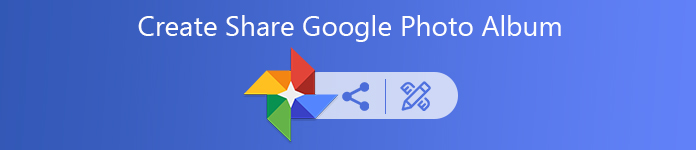
- Parte 1: Como compartilhar um álbum do Google Fotos
- Parte 2: Como criar um álbum no Google Fotos
- Parte 3: Como baixar um álbum do Google Fotos
- Parte 4: Como ocultar álbuns para o Google Fotos
- Parte 5: Como incorporar álbuns do Google Fotos
- Parte 6: quais são as limitações do álbum do Google Fotos
- Parte 7: Como fazer upload de fotos para o Google Photo Album
Parte 1: Como compartilhar um álbum do Google Fotos
Etapa 1 Abra o aplicativo Google Fotos e faça login na conta. Vá para o álbum que você deseja compartilhar no aplicativo.
Etapa 2 Toque em Compartilhar opção, você pode selecionar o contato que deseja compartilhar ou escolher o aplicativo desejado que deseja compartilhar sob o Compartilhar aplicativos janela.
Etapa 3 Além disso, você também pode criar e compartilhar um link para o álbum do Google Fotos tocando no Criar link opção.

Parte 2: Como criar um álbum no Google Fotos
Etapa 1 Toque no Google Fotos aplicativo no seu telefone iPhone ou Android. Faça login na conta com seu ID e senha (o Google Fotos esqueceu? Apenas recupere-o agora.).
Etapa 2 Escolha o Álbum botão na parte inferior e toque no Mais + dentro da caixa Novo álbum para criar um álbum no Google Fotos.
Etapa 3 Digite o nome do álbum e toque no Selecione fotos para selecionar as imagens para o rolo da câmera ou a galeria do seu smartphone.
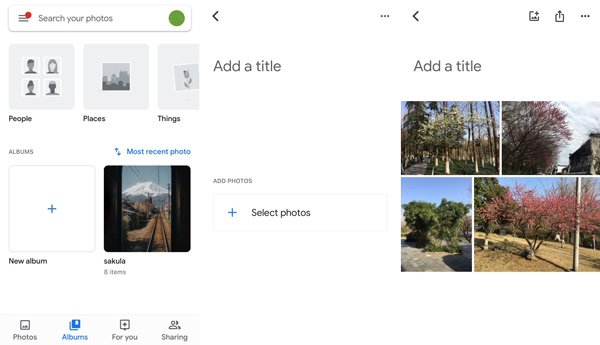
Parte 3: Como baixar um álbum do Google Fotos
Etapa 1 Quando você obtém um álbum compartilhado do Google Fotos por meio de um link, pode abrir o link de compartilhamento no aplicativo Google Fotos por meio do Abrir na aplicação botão.
Etapa 2 A fim de faça o download do Google Fotos álbum diretamente no aplicativo, você pode clicar no Mais opções menu para escolher o Baixar tudo opção.
Etapa 3 Depois disso, você pode fazer login na conta com seu ID e senha. Você deve acessar o álbum compartilhado do Google Fotos no programa.
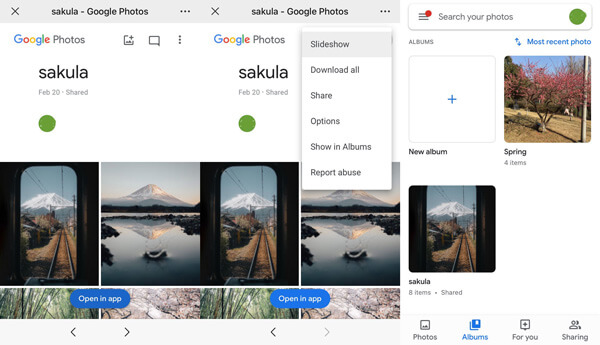
Parte 4: Como ocultar álbuns para o Google Fotos
Etapa 1 Vá para a conta do Google Fotos e selecione o Para você menu na parte inferior do aplicativo para ocultar álbuns do Google Fotos.
Etapa 2 Clique no link Experimente agora sob o Gerenciar sua biblioteca menu para arquivar e ocultar os álbuns de fotos no aplicativo.
Etapa 3 Toque no Ir para o arquivo para selecione as fotos do álbum e limpe sua biblioteca para ocultar os álbuns do Google Fotos.
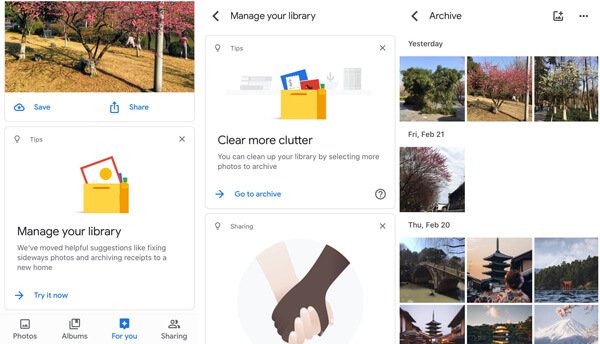
Parte 5: Como incorporar álbuns do Google Fotos
Etapa 1 Você deve compartilhar o álbum selecionado do Google Fotos com um link como o processo acima. Copie e cole o link para enviá-lo por email ou aplicativo.
Etapa 2 Vá para o seu site e insira no campo e pressione o Criar código de incorporação opção para transformar o link em um código HTML para o seu site.
Etapa 3 Se precisar de algumas alterações no álbum incorporado do Google Fotos, como adicionar novas fotos, você deve personalizar o código antes de colar o código.

Parte 6: quais são as limitações do álbum do Google Fotos
É conveniente usar o álbum do Google Fotos, mas existem algumas restrições importantes que você deve conhecer.
1. Número de fotos: existe um limite de 2,000 fotos por álbum no Google Fotos; caso contrário, talvez você não consiga fazer o download do álbum do Google Foto ou fazer upload de fotos grandes.
2. Restrição de upload: o limite máximo de tamanho de upload para cada foto é de 100 megapixels e 75 MB, enquanto o limite máximo de tamanho de upload para um único vídeo é de 10 GB. Você pode liberar o Google Fotos se o espaço estiver cheio.
3. Método de upload. Quando você ativa o recurso de sincronização automática do Google Fotos, todas as fotos são sincronizadas com a conta. Você não pode escolher os desejados para a conta.
Parte 7: Como fazer upload de fotos para o Google Photo Album
O que você deve fazer se precisar fazer o upload das fotos desejadas no Google Photo? Deve ser difícil criar álbuns do Google Fotos ou gerenciá-los com facilidade quando você tiver uma grande quantidade de fotos no seu smartphone. Para fazer upload das fotos desejadas apenas no álbum, Apeaksoft MobieTrans é a solução definitiva para transferir, fazer backup e gerenciar as fotos do Google Fotos com facilidade.

4,000,000+ Transferências
Transfira fotos, vídeos, músicas e outros arquivos para o seu Google Fotos.
Gerencie as fotos entre o dispositivo iOS, telefone Android e computador.
Crie ablums de fotos, mova imagens entre os álbuns e muito mais.
Suporta a maioria dos dispositivos iPhone, Samsung, HTC, Motorola.
Etapa 1 Transfira as fotos desejadas para o computador
Depois de instalar o software, você pode iniciar o programa e conectar os dispositivos ao seu computador através de um cabo USB. É capaz de detectar os dispositivos e os arquivos de mídia.

Etapa 2 Crie álbuns para o Google Fotos diretamente
Toque no menu Fotos no menu esquerdo e selecione as fotos desejadas que deseja transferir para os álbuns do Google Fotos. Se você deseja exportar uma pasta de fotos inteira, basta clicar com o botão direito do mouse no álbum e encontrar Exportar opções.

Etapa 1 Carregar fotos para o álbum do Google Fotos
Acesse a conta do Google Fotos e selecione o Álbum opção. Depois disso, você pode clicar no Carregar de opção para escolher a opção Computador. Você pode enviar as fotos diretamente para o álbum do Google Fotos.

Conclusão
Este é o guia definitivo sobre como aproveitar ao máximo o álbum do Google Fotos. Você pode criar um álbum do Google Fotos, compartilhe com amigos, incorpore ao seu site, carregue/baixe do seu computador ou até mesmo gerencie as fotos.




